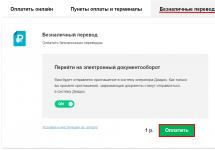- 8. Huawei E3372h
- 9. TP-Link TL-MR6400
- 10. TP-LINK M7350
Мобильный роутер 4g уже давно не роскошь, а насущная необходимость для тех, кто постоянно должен быть в сети. Если вы предпочитаете вести активный образ жизнь с частыми путешествиями и поездками за город, то без данного аксессуара вам будет непросто оставаться на связи. Вы можете как приобрести 4g wifi роутер, заточенный под конкретного оператора связи, так и универсальный девайс, работающий с любым из них. В данной статье мы обсудим второй тип, так как характеристики и возможности универсальных роутеров выглядят более удачными.
Если вы решили приобрести роутер с поддержкой вай фай, то данный рейтинг поможет вам определиться с выбором оптимального 4g модема и не тратить время и нервы на маршрутизаторы невысокого качества вроде МТС коннект 4g lte wi fi роутер. Приступаем к нашему обзору.
Huawei E5172
Простой в обращении и доступный для точного настраивания под себя аппарат. Приобретая данный гаджет, вы также сможете принимать вызовы на проводной телефон, вставив SIM-карту в роутер. Важное преимущество – стабильный сигнал.
К недостаткам стоит отнести ряд не самых мудрых технологических решений, вследствие чего при эксплуатации модема можно испытать ряд негативных эмоций, разъем LTE антенны можно было расположить не так глубоко, а отсутствие внешней антенны wi-fi может помешать раздавать интернет на несколько членов семьи. Цена данного девайса начинается от 4000 рублей.
Huawei E5776
Более современное устройство от того же бренда. Качество сигнала, емкий аккумулятор – все на месте. Озаботившись подборкой прошивки можно значительно повысить продуктивность устройства.
Среди минусов стоит отметить странное решение в оформлении корпуса в виде глянца – скорее всего вам понадобится чехол для комфортного использования, иначе не избежать царапин. Повышенная склонность к перегреву тоже не дарит приятных минут взаимодействия с данным мобильным роутером 4g. Отсутствие поддержки ряда band’ов вынуждают быть более осмотрительным при выборе оператора. Цена данного маршрутизатора колеблется в диапазоне от 7500 до 11000 рублей.
NETGEAR AC785
Неплохой уровень сигнала при не самых внушительных габаритах вкупе с возможностью раздавать интернет не только через wi-fi, но и USB-кабель наверняка помогут данному роутеру найти покупателя. Экран информативен, а возможность сбрасывать счетчик трафика в определенный день поможет вам не оплошать с перерасходом.

А вот аккумулятор оставляет желать лучшего, перегрев вполне способен посадить вашу батарею довольно быстро, но в случае использования гаджета от розетки данный недостаток теряет актуальность. В целом же, данный аппарат лишен классических недостатков своих аналогов, имеющих китайское происхождение, а потому вы будете чувствовать себя более надежно в критический момент необходимости подключить второй источник связи. Цена кусается – от 9000 рублей.
Huawei E589
Возможность подключения внешней антенны сильно облегчит жизнь тех пользователей, которым приходится ловить интернет в труднодоступных местах, но это чревато быстрой разрядкой аккумулятора. Компактность и неплохой дизайн приятно дополнят прочие достоинства роутера. При хорошем сигнале вы вполне можете рассчитывать на отличные показатели в 70-80 мегабит.

Что не очень понравилось при использовании данного гаджета, так это постоянный перегрев батареи, который может испортить впечатлений от работы с ним. Цена, начинающаяся от 5500 рублей, выглядит довольно приемлемой.
Huawei E5372
С данным девайсом вы сможете не только раздавать, но и принимать сигнал доступных wi-fi сетей, что поможет вам сэкономить трафик. Разъемы для внешних антенн пригодятся, если сигнал вас не удовлетворяет, но в зоне хорошего приема данная опция будет излишней. Простота в использовании позволит овладеть устройством даже далеким от техники людям, а потому данный роутер можно считать неплохим подаркам вашим пожилым родственникам.

Печальным качеством данного модема можно назвать слабый сигнал при раздаче wi-fi, а потому мы не советуем использовать его как точку резервного доступа к интернету в случае, если вас интересует солидное расстояние до устройства, с которого вы будете выходить в сеть. Стоимость устройства составляетт около 4500 рублей.
ZTE MF90
Бюджетный роутер от китайского производителя. Компактный и довольно ёмкий модем хорошо подойдет при первом знакомстве с LTE-роутерами. Некоторые пользователи отзываются о данном модеме в сугубо критических тонах, но при внимательном рассмотрении возможностей данного устройства вы вряд ли попадете в подобную ситуацию.

Не очень мощный сигнал даже при подключении внешней антенны в целом достаточен для веб-серфинга, а вот неудачный цвет и материал корпуса, к сожалению, вынудит вас заниматься его чисткой значительно чаще чем при выборе другого роутера. Качество прошивки тоже вызывает вопросы, но не стоит забывать, что цена за данный роутер составляет порядка 2500 рублей, а при покупке от оператора – вдвое меньше, так что если вам нужен бюджетный роутер – это неплохой выбор.
ZTE MF823D
Очередной “свисток”, столь любимый операторами и вызывающий раздражение у людей, требующих от роутера максимальных характеристик. К плюсам стоит отнести вариативность подключения к внутренней сети и конечным устройствам, а также невысокую цену, составляющую порядка 2500 рублей.

А вот отсутствие поддержки всех диапазонов LTE является значительным недостатком, который не позволяет быть уверенным в надежности устройства в нужный момент. Отсутствие разъемов для внешних антенн неблагоприятно сказывается на максимально возможном сигнале. Как и предыдущий, данный роутер не предлагает выдающихся характеристик, но и не просит за них лишних денег.
Huawei E3372h
Полюбившийся множеству операторов роутер, а в силу легкости разблокировки и смены провайдера полюбившийся и потребителю. Важным преимуществом является большое комьюнити пользователей, которые дорабатывают прошивки, чем существенно улучшают работу гаджета. Работа во всех актуальных диапазонах LTE и возможность подключения внешних антенн значительно упростит работу с девайсом.

Данный 4g модем выглядел бы устройством без слабых мест, но технологическое решение в столь широком корпусе мешает использованию соседних USB-портов, что может осложнить взаимодействие с вашей техникой. Цена не высокая – порядка 2500 рублей.
TP-Link TL-MR6400
Многозадачное устройство, совмещающее в себе функционал маршрутизатора NAT, коммутатора на 4 порта, а встроенный 3G/4G-модем позволяет не использовать дополнительные устройства и оставаться все время на связи. Вставив SIM-карту в данное устройство пользователь сможет иметь бесперебойный доступ к интернету как дома, так и в офисе или на отдыхе. Стильный дизайн и современная технология beamforming, позволяющая устройство самостоятельно прокладывать сигнал и увеличивать его мощность, станут приятным дополнением.

Недостатки роутера очевидны – это уже не “малыш”, помещающийся в карман, а полноценный роутер, дополненный функцией прием LTE сигнала. Отсутствие инструкции на русском языке может стать непреодолимым барьером для людей, не владеющих иностранными. Это устройство не является столь простым в использовании как свистки, а потому вам может потребоваться помощь специалиста по настройке роутеров. Цена за роутер – от 6500 рублей, что является великолепным показателем для столь мощного гаджета.
TP-LINK M7350

Еще один TP-LINK, но уже поддерживающий LTE-ADVANCED. Хороший и информативный экран и ёмкий аккумулятор объемом в 2550 мАч, обещающий проработать не менее 10 часов без подзарядки, выглядят неплохим предложением относительно рынка.
Несмотря на обещанную скорость до 300 мегабит, роутер в любом случае не покажет большей скорости чем предлагает ваш оператор, а потому приставка Advanced не должна вводить в заблуждение. TP-LINK традиционно выпустил решение, ориентированное на соотношение цены и качества, а также предоставил возможность покупателям выбрать предпочтительного оператора самостоятельно. Неплохое резюме для роутера за 5000 рублей.
Когда требуется подключить компьютер к интернету, в первую очередь приходится столкнуться с двумя основными понятиями: «модем» и «роутер». Они хотя и обозначают средства для создания и поддержки канала связи между ПК и сетью, но относятся к разным устройствам и применяются в разных ситуациях.
Что делает модем
Модем - устройство, по внешнему виду похожее на USB-накопитель (флешку). Оно обеспечивает соединение одного устройства (обычно настольного компьютера или ноутбука) с интернетом. Когда пользователь активирует модем, происходит следующее: модем определяет, с каким интернет-оператором предстоит работать, подключается к нему, начинать передавать данные пользователя и загружать на компьютер информацию из сети. Модем отвечает только за поддержание интернет-соединения для одного устройства.
Модем внешне похож на USB-флешку и так же вставляется в USB-разъём компьютера
Существуют два типа модемов: 3G/4G и ADSL. Сегодня в основном используется первый тип, так как он обеспечивает более стабильное, быстрое, дешёвое и доступное соединение с сетью.
Модем 3G/4G
Модемы этого типа соединяются с интернетом при помощи сим-карты. Практически все популярные операторы сотовой связи (МТС, Beeline, Megafon, Yota, Tele2 и другие) предлагают свои услуги и специальные тарифы для модемов. При этом большинство модемов готово работать с сим-картами, подключёнными не к специальному тарифу для компьютеров, а только к тарифу с пакетом мобильного трафика.
Модемы с поддержкой 4G обеспечивают более быстрое соединение, чем 3G-модемы
Подключение к интернету по 3G/4G модему происходит следующим образом: в модем вставляется сим-карта с заранее выбранным и оплаченным тарифом, модем подключается к компьютеру и при помощи специальной программы, поставляемой вместе с модемом, устанавливает соединение с сетью.
Цена модема может колебаться от одной до нескольких тысяч рублей. Немаловажным фактором, влияющим на цену, является поддержка 4G: модемы, поддерживающие этот стандарт, стоят дороже.
Отличие модемов с поддержкой 4G от 3G-модемов
Покупая сим-карту и модем, помните, что модем с поддержкой 3G способен обеспечивать только соединение в стандартах сотовой связи 3G и 2G. Если же в названии модема заявлена поддержка 4G, то устройство может обеспечивать связь в стандартах 4G, 3G, и 2G.
4G-модемы могут стоить дороже, и интернет-тарифы 4G также обычно более дорогие, чем 3G. Но за более высокую цену вы получите быстрое интернет-соединение, в несколько раз превосходящее по скорости лучшие показатели стандарта 3G. Средняя скорость 4G соединения - 40–50 МБит/с, а 3G соединения - 5–15 МБит/с.
Минусы 3G/4G модемов
Выбирая модем, обязательно обратите внимание на зону покрытия. Все 3G/4G модемы зависимы от неё.
Под термином «зона покрытия» подразумевается территория, на которой в вашей местности доступна сотовая сеть. Люди, проживающие в Москве и Санкт-Петербурге, с проблемой отсутствия связи, скорее всего, не столкнутся, так как операторы обычно сосредотачивают свои силы именно на территории этих городов. Но если вы живете не в крупном городе, то перед покупкой модема обязательно посмотрите на официальном сайте оператора, находится ли ваш регион в зоне покрытия. Если сим-карта не будет видеть сеть, то есть окажется вне зоны покрытия - модем не сможет работать. Зону покрытия нужно определять отдельно для 3G и 4G сетей.
На сайте оператора мобильной связи нужно выяснить, где «ловит» сеть
Видео: сравнение 3G и 4G модемов
Модем ADSL - это устройство, которое обеспечит вашему компьютеру соединение с интернетом через телефонную линию. Такой модем внешним видом напоминает роутер и тоже может раздавать интернет на несколько компьютеров, так как у него есть Ethernet-порты для выходящих кабелей.
У ADSL-модема есть вход для подключения к телефонной линии
Подключение к интернету через ADSL-модем
Подключение осуществляется следующим образом: к модему подводится телефонный кабель и подключается к разъёму специального порта, а к другому порту присоединяется USB или Ethernet-кабель, который другим концом подключается к компьютеру. Модем в этом случае служит посредником, обеспечивающим подходящий диапазон частот для передачи данных. Иногда встречаются и более сложные конструкции, соединяющие компьютер с ADSL-модемом при помощи роутера или точки доступа.
Минусы ADSL-модемов
Технология ADSL в наши дни практически не используется по двум причинам: подсоединиться к телефонной линии сложнее, чем к интернет-кабелю, а максимальная скорость при подобном подключении - всего лишь 24 мегабит в секунду. Для сравнения: 3G модем при идеальных условиях может достичь скорости до 63,3 мегабит в секунду.
Что делает роутер
Роутер подключается к интернету через модем или интернет-кабель и по Wi-Fi сети подключает к «всемирной паутине» несколько устройств: компьютеров, планшетов или смартфонов. Часто применительно к роутеру можно также услышать слово «маршрутизатор» - оно означает, что роутер занимается распределением трафика, идущего от разных устройств.
Роутер имеет входы для модема, Ethernet-кабеля и WLAN-кабелей
Допустим, к сети Wi-Fi подключено два компьютера и один телефон. На каждом устройстве пользователь что-то делает в сети, отправляет какие-то данные в интернет и получает информацию из интернета. Вся эти потоки данных проходят через роутер, который должен самостоятельно определить, какую часть информации отправить на определённый компьютер, а какую - на мобильный телефон, и ничего при этом не перепутать.
Основные характеристики роутера
Готовясь к покупке роутера, обратите внимание на следующие характеристики:
- цена: самые дешёвые варианты - от 1 тыс. рублей, самые дорогие - свыше 10–20 тыс. рублей;
- список поддерживаемых модемов: список моделей, с которыми сможет работать роутер;
- поддержка технологии 3G/4G: все современные роутеры умеют работать с 3G сетью, но при этом далеко не все поддерживают 4G соединение; если попробовать раздать 4G-интернет с роутера, не поддерживающего эту технологию, произойдёт автоматическое переключение на протокол 3G, роутер продолжит работу, но высокой скорости не получится;
- дальность действия: от неё зависит радиус, на который будет распространяться Wi-Fi сигнал; производители обычно указывают радиус действия в идеальных условиях (без дождя, при отличном качестве соединения со спутником, без бетонных и иных заграждений), но в реальности роутеру будут мешать стены и другие препятствия, а также, возможно, низкий уровень интернет-сигнала (его качество зависит от модема), поэтому смело, урезайте заявленную дальность на 5–10 м; средний радиус действия роутеров - 100 метров в обычных условиях и 300 метров на открытой местности, причём скорость соединения при отдалении от роутера падает.
Плюсы и минусы роутера
Использование роутера имеет два основных плюса: усиление сигнала и возможность раздачи интернета на несколько устройств. У всех роутеров есть антенны, помогающие модему поймать сигнал со спутника, причём чем лучше сигнал, тем выше скорость принятия и отправки трафика.
К минусам роутера можно отнести:
- Его размер. Стандартное устройство занимает площадь около 300 см 2 (примерно размером с книгу).
- Помимо этого, роутер требует постоянного подключения к розетке электропитания, в то время как модем питается от USB-порта.
- При подключении проводного интернета к роутеру также могут возникнуть проблемы: не везде можно проложить интернет-кабель.
Заменяет ли роутер модем
Роутер не заменяет модем, они работают в паре. Сам роутер не умеет устанавливать соединение со спутником, это делает модем. Модем вставляется в роутер и берёт на себя задачу принимать и отправлять данные, а роутер только сортирует, что какому из подключённых устройств отдать, а у какого принять и куда отправить.
Модем с роутером вместе создают домашнюю Wi-Fi сеть с выходом в интернет
Роутер может работать не только с беспроводным модемом, но и с проводным интернетом. В этом случае соединение с сетью будет обеспечивать кабель Ethernet, но функции роутера не изменятся.
Видео: что такое роутер
Что выбрать: роутер или модем
Выбрать только роутер не получится по причинам, описанным в пункте «Заменяет ли роутер модем». При выборе же конкретной конфигурации подключения рекомендуется исходить из следующих соображений.
- Если вам нужен интернет для одного устройства, при этом не привязанный к одной точке, покупайте модем. Вы сможете воткнуть его в ноутбук и использовать в любом месте своего региона (и за его границей тоже, но за пределами домашнего региона обычно начинают действовать особые условия, предусмотренные тарифом).
- Если вам нужен интернет по всему дому для двух и более устройств одновременно - купите модем и подсоедините его к роутеру. В любой момент вы сможете вынуть модем из роутера и начать пользоваться им за пределами дома. К тому же современные роутеры настолько малы и легки, что при необходимости их всегда можно взять с собой в дорогу.
- Если нужно обеспечить интернетом большое количество устройств, например, в организации или клубе, нужно установить роутер и подключить к нему либо мощный модем, способный обеспечить скорость, достаточную для работы на всех компьютерах одновременно, либо интернет-кабель.
- Если вы собираетесь путешествовать с устройством, имеющим порт USB или поддерживающим сим-карту (из модема можно вынуть сим-карту и переставить ее в телефон или планшет), то лучше купить модем и подобрать подходящий тариф для путешествий.
Таблица: различия между роутером и модемом
Видео: отличия роутера от модема
Модем обеспечивает обмен данными с интернетом: приём и отправку информации. Роутер открывает доступ к интернету по Wi-Fi сети. Модем позволяет пользоваться интернетом только на одном устройстве, роутер - на двух и более. Пропускная способность роутера устанавливается производителем.
Роутер или маршрутизатор – специализированный прибор для соединения локальной (пользовательской) сети и глобальной (интернет) – изготавливаются с различным набором функций.
Поэтому производители роутеров предоставляют с каждым днём всё больше новинок.
Как выбрать роутер для 4g модема

Суть каждого маршрутизатора – это перенаправление информации с глобальной сети на локальную, т.е. установление «маршрутов» для информации. Внутри каждого размещён список «маршрутов» от одной сети к другой или от одного маршрутизатора к другому. Цель этого списка – создание сети с оптимальными и короткими путями от одной части к другой.
Конечно, интернет к персональному компьютеру (ПК) можно подсоединять и обыкновенным кабелем провайдера, если не используется ADSL линия для этого роутер не нужен. Но его задача в том, чтобы обеспечить интернетом больше устройств.

При выборе маршрутизатора помните, что они бывают разных видов, функций и комплектаций.
Основные критерии, на которые нужно обратить внимание:
Подключение через кабель провайдера или через 3G\4G модем
Выпускаются варианты роутеров, в которых предусмотрено два вида портов, и предпочтение рекомендуется отдавать им. Если выбор остановлен на модели, обладающей только одним, определитесь с тем, какой именно порт вам необходим.
Разумеется, вариант с модемом компактнее и удобнее. Ведь в отличие от USB соединения вам не придётся протягивать кабель, а надо всего лишь приобрести модем, и подсоединить модем к роутеру. Желательно использовать 4G, ведь в нем скорость интернета по сравнению с 3G намного больше.
Соединение посредством сетевого кабеля или с помощью сети Wi-Fi
Выпускаются модели, в которых предусмотрены модули для раздачи сигнала по Wi-Fi, они удобнее и более востребованы. Но у некоторых людей в эксплуатации до сих пор находятся компьютеры, которые не подключаются к Wi-Fi.
У этой проблемы 2 пути решения: приобрести комплект, в котором есть сетевые кабели для подключения к ПК, или купить дополнительный Wi-Fi приёмник для ПК.
Модели с антеннами, предназначенными для сигнала Wi-Fi, работают сразу в двух каналах (2.4 ГГц и 5 ГГц) или только в одном. Перед тем, как выбрать себе беспроводной маршрутизатор, обязательно узнайте, какие частоты распознаёт персональный компьютер или ноутбук.
Важно! Чем больше количество антенн, тем стабильнее прием/передачи данных.
Виды роутеров для 4g модема

Роутеры различаются по времени работы
Если вам необходим переносной и компактный роутер, то отдавайте предпочтение тем, у которых аккумулятор ёмкостью больше, чем 1500мАч (1500мАч – 2-3 часа работы). Либо докупайте внешний аккумулятор большей ёмкости. Если вам необходим стационарный прибор, который постоянно подключён к электросети, то ёмкость аккумулятора абсолютно не важна.
Совместимость с модемом провайдера
Если выбрать прибор с разъёмом для модема, то нужно помнить, что не все роутеры совместимы с модемами. У каждого производителя на официальном сайте есть список модемов, которые совместимы с его продукцией.
Перед покупкой обязательно ознакомьтесь с подобным сайтом, чтобы в дальнейшем не возникло проблем при установке и настройке, особенно, если делать это самостоятельно.
В зависимости от выбора модели в комплект входят:
- сам прибор;
- зарядное устройство;
- необходимый набор сетевых кабелей;
- набор антенн для Wi-Fi.
Кроме того, некоторые модели имеют ряд дополнительных функций: встроенный Firewall (межсетевой экран – сетевой защитник), возможность установки дополнительных принтеров и других устройств, USB порт для присоединения носителей информации, что превращает роутер в сервер данных.
Выделают следующие модели:
- Домашние\потребительские роутеры;
- Автомобильные роутеры – работают от модема, компактны, выпускаются с мощной батарей или работают от прикуривателя;
- Внутренние роутеры – устанавливаются внутри компьютера;
Самым лучшим и практичным вариантом роутера для домашнего использования является маршрутизатор с портом для 4G модема и функцией раздачи Wi-Fi, поскольку такая модель мобильна и универсальна в применении.
Как пользоваться роутером для 4g модема

Если вы уже приобрели устройство, то у вас есть два варианта его установки: подключить самостоятельно или вызвать специалистов. В целом, эта процедура не трудоёмка.
Самое главное – это соблюдать инструкцию:
- Проверьте совместимость роутера с устройствами, с которыми он будет работать.
- Включите роутер и проведите к нему интернет. Для этого подключите к маршрутизатору USB кабель или модем провайдера через порт WAN (Internet).
- Подсоедините маршрутизатор к используемому ПК, используя порт роутера Ethernet (LAN) и сетевой кабель.
- Включите ПК и откройте настройки маршрутизатора, открыв браузер и введя в строку его полный IP-адрес, который есть в инструкции или описании модели.
- Откройте меню «Настройка сети» и сохраните стандартные настройки.
- Откройте меню «Беспроводная сеть» и установите название вашей беспроводной точки доступа и придумайте пароль для неё. Проконтролируйте параметры «Тип радиосигнала» и «Тип безопасности», установив значения, с которыми может работать ваш ПК.
- Сохранив настройки, перезагрузите роутер.
- Подключите ваш ПК к Wi-Fi.
Чтобы маршрутизатор работал долго и без неполадок, надо обязательно соблюдать технику безопасности и правильно подключить его, ведь правильная установка – залог дальнейшей бесперебойной работы.
Меры предосторожности при установке:
- Проверьте целостность прибора, если оно не соответствует описанию или целостность некоторых участков нарушена, то во избежание проблем не подключайте его и обратитесь в центр технической поддержки.
- Место установки должно соответствовать следующим требованиям: температура от -10 до +40 °C, на маршрутизатор не должны попадать прямые солнечные лучи, помещение должно быть проветриваемым, роутер должен быть изолирован от других электромагнитных приборов и размещаться на твёрдой и чистой поверхности;
- Оставьте по 10 свободных сантиметров с каждой стороны маршрутизатора для рассеивания тепла, а вокруг антенн нужно обеспечить расстояние 20 сантиметров.
- Прибор должен находиться в устойчивом положении, в недоступном, для детей и животных, месте.

- Нельзя допускать попадания влаги на маршрутизатор и остальные части его комплектации (зарядное устройство, кабели, антенны).
- Не нарушайте целостность устройства и его частей.
- При поломке не разбирайте устройство самостоятельно, а обратитесь в центр технической поддержки.
- Следите, чтобы лампочки портов горели.
- Если роутер не используется в этот момент, отключите его.
- Не используйте роутер в медицинских учреждениях, на самолётах, в потенциально взрывоопасных местах.
- Протирайте устройство, заранее выключив его. Используйте мягкую салфетку, чтобы не повредить устройство.
- Выключите роутер перед тем, как изъять модем или USB кабель, чтобы избежать электростатических разрядов.
- При перепадах напряжения или во время грозы, желательно отключать роутер, чтобы не повредить его.
Неисправности

Все неисправности маршрутизаторов разделяют на два вида: связанные с системным обеспечением роутера или ПК, и связанные с технической целостностью устройств.
Роутер не включается при подсоединении к электросети.
Всё подключено, но ничего не работает и не горит ни одна лампочка. Причин может быть несколько, и для каждой – свой способ починки.
Множество причин вызывает такую проблему: брак, перепады напряжения, несоблюдение техники безопасности, поэтому будьте предусмотрительными.
Сначала проверьте, включён ли прибор, так как иногда он может произвольно выключаться. Если он включен, то проблема уже либо в «прошивке» роутера, либо в аккумуляторе.
Чтобы проверить, в чём причина, проверьте работоспособность аккумулятора специальным тестером или подключите к роутеру рабочий аккумулятор. Если прибор заработал, то вам необходим новый аккумулятор. Если нет – значит, проблема возможно в прошивке.
Если ничего не помогло – нужен ремонт прибора по гарантии или замена.
Устройства не подключаются к Wi-Fi
Причина иногда бывает, как в роутере, так и в подключаемых устройствах. Чтобы это проверить, подключите к роутеру новое рабочее устройство. Если нет доступа к интернету, то проблема в маршрутизаторе.
Выполняйте все действия в этой последовательности, переходя к следующему, если проблема не решена:
- перезагрузите роутер и проверьте, включены ли кнопки;
- проверьте соединения каждого кабеля, ведь они возможно отошли от порта;
- проверьте их целостность, как в помещении, так и вне помещения;
- свяжитесь с провайдером и уточните, нет ли проблем с их стороны;
- перепроверьте настройки и восстановите их при необходимости;
- попробуйте сменить частоту Wi-Fi, ведь в присутствии большого количества сигналов, на одном канале, иногда происходят сбои.
Если ничего не помогло, обратитесь в техническую поддержку или замените роутер.
Если открыть сразу несколько сайтов, интернет отключается
В данном обзоре мы расскажем о роутерах 4G которые мы считаем лучшими на сегодняшний день и эти роутеры 4G от компании Huawei которая занимает лидирующие позиции по данному оборудованию в Мире. Есть и другие популярные производители роутеров 4G и модемов такие как ZTE, D-link, Asus, Kinetic но лидирует в данном не гласном соревновании компания из КНР HUAWEI .
Стационарные роутеры 4G wifi являются роутеры которым требуется постоянное подключение к розетки но это один и не большой недостаток который является незначительным перед их преимуществами таких как увеличенная зона покрытия WIFI , уверенный прием сигнала от операторов 4G 3G , количество и разнообразие портов, их производительность выраженная в количестве одновременно подключаемых к ним устройств что в некоторых случаях составляет до 64 устройств одновременно подключенных по сети WIFI, еще одно из неоспоримых преимуществ то что данные роутеры заточены на постоянную работу и не перегреваются и не зависают.
1-ое. Место в нем занимает HUAWEI B525s-23a это стационарный роутер 4G с поддержкой CAT6 это значит что данный роутер поддерживает скорость до 300 Мбит/с, при этом ротуер поддерживает и все предыдущие стандарты такие GSM такие как 3G 2G и т.п. зона покрытия сетью WiFi данный роутер может покрывать до 250 метров при этом скорость по внутренней сети через WiFi составляет до 1300 Мбит/с, одновременно поддерживает подключение до 64 устройств по WIFI что позволяет обеспечить потребности довольно большого дома а так же кофе ресторана и малого бизнеса, предусмотрено и подключение проводное по LAN портам которых 4 шт., есть USB порт для внешнего жесткого диска для сетевого доступа со всех подключенных устройств. Встроенный модуль IP-телефонии для подключения обычных и DECT телефонов через порт RG-11 позволит вам обеспечить связь от IP операторов. При использовании в зоне не уверенного или слабого покрытия сигнала операторами сотовой связи предусмотрено подключение более мощных антенн 4G 3G с поддержкой технологии MIMO.
На наш взгляд данный роутер является самым привлекательным предложением на рынке мобильных 4G роутеров на сегодняшний день.
2-ое. Место занимает уже зарекомендовавший себя за несколько лед уверенной работы и отличными характеристиками роутер 4G 3G WiFi HUAWEI B315s-22 он уступает лидеру данного рейтинга по нескольким параметром таким как скорость передачи данных в канале 4GLTE которая составляет 150 Мбит/с, количество одновременно подключаемых устройств уже составляет 32 устройства по WIFI , наличие доп портов как LAN 4 шт, USB 1шт и встроенным модулем IP-телефонии.Также предусмотрена возможность подключение внешней антенн 4G 3G с технологией MIMO. По сути B525s-23a является модернизированной версией B315s-22.
3-ое. Место занимает HUAWEI B310s-22 это урезанная версия B315S-22 по скоростным характеристикам он аналогичен b315s-22 , а урезан в области зоны покрытия WiFi до 200 метров и количество портов таких как LAN 1 и порт для подключения телефона для задействование встроенного модуля IP-телефонии. И все те же возможности по подключении более мощных антенн для улучшения качества приема мобильного сигнала от операторов сотовой связи.
Что касается стационарных роутеров 4G которые лучше всего использовать в помещениях для обеспечения стабильной и быстрой работы в сети интернет принимая сигнал от сотовых операторов и раздавая их по собственной WIFI сети в доме и окрестностях в данном обзоре мы заканчиваем и переходим к роутерам 4G мобильным переносным со встроенными аккумуляторами для путешествий для временного оборудования рабочего мета и использование его вне помещения где нет возможности подключения его к розетки.
Переносные 4G WiFi роутеры с аккумулятором применяются для того чтоб можно было быстро в любом месте организовать wifi доступ к сети интернет, в путешествии и в автомобиле. Данные роутеры могут обеспечить зону покрытия WIFI примерно до 30 метров что мало для постоянной точки доступа но более чем достаточно для путешествия или автомобиля, так же данные роутеры 4G/LTE помогают обеспечить интернетом те устройства в которые не предусмотрена установка сим карты при этом достигается экономя поскольку можно использовать сразу несколько устройств но оплачивать одну сим карту.
1-ое место в нашем рейтинге 4G wifi роутеров переносных, мы отдали Huawei E5577cs-321 поскольку данная модель стала самой массовой по продажам в 2017 году и тоже по нашему мнению ждет ее и в 2018 году благодаря сбалансированному набору характеристик.
Huawei E5577cs-321 имеет аккумулятор заменяемый на 1500 мА.ч что позволяет ему работать в сети LTE до 6 часов без подзарядке в режиме ожидания до 300 часов, скорость данного роутера в 4G Cat4 до 150 Мбит/с при этом роутер поддерживает и все предыдущие стандарты такие как 3G 2G, подключится по WIFI можно к E5577cs-321 одновременно до 10 устройств как на частотах 2,4ГГц так и на 5 ГГц. Есть у E5577 и еще одна важная особенностях при использование его в местах не уверенного приема сигнала это возможность подключение к нему выносной MIMO 4G 3G антенны с разъемом TS9 их должно быть 2 для работы как MIMO антенна, хотя возможно использовать и один из разъемов любой на ваш выбор они равные. Еще для управления настройками или отправки SMS через роутер вы можете использовать приложение HUAWEI HiLink это упрощает работу с настройками роутера если вы используете мобильные устройства планшет или смартфон. Стоит сказать что есть у Huawei E5577cs-321 и экран 1.45" на котором можно посмотреть уровень заряда аккумулятора, уровень приема сигнала, количество подключенных устройств и оповещение о SMS.
2-ое место в нашем рейтинге переносных 4G wifi роутеров занял Huawei E5573cs-322 данный роутер работает в 4GLTE сетях на скорости до 150 Мбит/с при этом роутер поддерживает и все предыдущие стандарты GSM такие как 3G 2G, роутер оснащен заменяемым аккумулятором 1500 мА.ч, по сети WiFi на частоте 2,4ГГц можно подключить до 16 устройств таких как планшеты телефоны и т. п. Компактный размер позволяет иметь его всегда с собой!
Вне рейтинга мы хотели упомянуть не попадающий не в одну категорию бюджетный многофункциональный роутер-модем USB 4g wifi Huawei E8372h-153 который имеет форму USB флешки хотя и больше по размеру любой современной USB флешки. Данный роутер отлично подойдет для обеспечения интернетом небольшого помещения или автомобиля. Роутер получает питания от USB и раздает WIFI до 10 устройствам одновременно скорость LTE4G до 150 Мбит/с у E8372h-153 есть и разъемы для подключения внешний антенны MIMO 4G 3G GSM что значительно увеличивает зону применения данного модем-роутера 4G.
В данном обзоре мы постарались выделить основные положительные качества каждого роутера 4G для решения поставленных Вами задач.
В этой статье я хочу рассказать о моделях маршрутизаторов фирмы ASUS, которые поддерживают работу с 3G и 4G модемами. Недавно я уже опубликовал статью, в которой писал о роутерах с поддержкой USB-модемов. Но, там я рассматривал модели разных производителей, а в этой статье речь пойдет только о роутерах ASUS, и более подробно.
В двух словах, что вообще значит поддержка 3G/4G модемов. Это когда мы к маршрутизатору можем подключить обычный USB модем, через который он будет подключаться к интернету, и раздавать этот интернет на наши устройства по Wi-Fi сети. Такой роутер подойдет тем, кто подключается к интернету через 3G USB модем. Если у вас такой интернет, то вы наверное знаете, что сам модем мы можем подключить только к одному компьютеру. И соответственно, доступ в интернет будет с одного устройства.
А что делать, если у нас несколько компьютеров, да еще и телефоны с планшетами. В таком случае, можно купить специальный роутер с поддержкой модемов, подключить модем к роутеру, и настроить интернет. А все наши устройства (ноутубки, ПК, смартфоны, планшеты) уже будут получать интернет от роутера по Wi-Fi, или сетевому кабелю. Я сам пользуюсь таким подключением, и у меня, кстати, тоже роутер ASUS. Модель RT-N18U. Только модем у меня сейчас Huawei EC 306-2. Не фотографировал его, взял другой, он весь изолентой перемотан Выглядит это примерно так:
А если вы по какой-то причине не хотите покупать роутер, и у вас есть ноутбук, или ПК с Wi-Fi модулем, то можете попробовать раздать интернет с компьютера. Вот инструкция: как раздать Wi-Fi с ноутбука, если интернет через USB модем.
В этой статье не было бы смысла, если бы вы могли просто купить любой роутер, подключить к нему USB модем, и все бы работало. Дело в том, что не все модели роутеров поддерживают подключение к интернету через 3G/4G модемы. И даже если роутер имеет такую возможность, то не факт, что он будет работать конкретно с вашим модемом.
Сейчас мы разберемся, какую модель маршрутизатора ASUS можно купить для работы в паре с USB модемом. Напишу, как определить подойдет ли роутер к вашему модему (так как модем у вас уже скорее всего есть) , и как все это настроить.
Какой маршрутизатор ASUS выбрать для работы с 3G модемом
В этом плане, компания ASUS мне очень нравится. У них практически все роутеры (а может и все) , которые с USB портами, поддерживают 3G/4G модемы. Я считаю, это очень круто. Ведь если есть USB порт, то дело уже скорее всего только в программном обеспечении. Так почему бы не сделать поддержку модемов. У других компаний именно так. Есть USB разъемы, а поддержки нет. Только на некоторых моделях.
Еще раз хочу выделить два важных момента, о которых писал выше. По ним мы и будем разбираться:
- Выбор модели маршрутизатора, которые поддерживают 3G модемы.
- Проверка совместимости роутера ASUS с модемом.
Что касается поддержки USB модемов, то в характеристиках роутеров, этот момент указан как правило пунктом "WAN: 3G/4G". Вместе с этим, роутеры поддерживают подключение к интернету по обычному сетевому кабелю.
Давайте перечислим все модели роутеров ASUS, к которым можно подключать 3G/4G модемы (информацию брал с официального сайта) : RT-N14U, RT-N10U B, RT-N18U (у меня такой), RT-N56U, RT-AC68U, RT-AC56U, RT-AC87U, RT-N56U B1, RT-AC51U, RT-AC55U, DSL-AC56U, RT-AC1200G+, RT-AC88U, RT-AC3100.
Как видите, выбор очень большой. Под любые запросы, и для любого кошелька. Единственное, что я бы посоветовал, так это брать роутер уже с поддержкой Wi-Fi 5G. Я вот немного погорячился, купив свой ASUS RT-N18U. Он не поддерживает новый стандарт. Если интересно, можете почитать подробную статью по выбору роутеров.
Как определить совместимость роутера с модемом
Это очень важный момент. В противном случае, роутер может просто не увидеть ваш USB модем после подключения. Или, не подключаться к интернету. Поэтому, перед покупкой, обязательно убедитесь, что роутер поддерживает ваш модем.
Первым делом, узнайте модель своего модема. Модель как правило указана на корпусе модема. На официальном сайте есть страничка, на которой собраны все модемы, с которыми совместимы роутеры ASUS. Вот ссылка: https://www.asus.com...s_3G4G_support/ . Переходим, и ищем в списке свой модем. Можете использовать поиск по странице Ctrl+F.
Если не найдете свою модель, можете загуглить примерно по такому запросу "модель роутера + модель модема". Возможно, найдете что-то интересное и полезное. Дальше, можно позвонить в поддержку ASUS, и уточнить у них. Ну а если никак, то смотрите маршрутизаторы от других производителей.
Я могу точно сказать, что роутер будет работать с модемом Huawei EC 306-2 и Novatel U720 (Интертелеком). Это проверено. Работает все очень стабильно. Правда, здесь все зависит от модема и оператора. Так как беспроводной интернет сам по себе не очень стабильный.
Настройка подключения через 3G/4G модем на роутере ASUS
Там все очень просто. К тому же, панель управления на всех моделях одинаковая. Поэтому, все можно настроить по инструкции, которую я писал на примере настройки роутера ASUS RT-N18U.
Насколько я помню, то роутер начал сразу раздавать интернет после подключения модема в USB разъем. Настройки там выглядят вот так:
Выбирайте, покупайте, настраивайте, у вас все получится. Даже если вы живете в деревне, за городом, и у вас есть возможность подключить только беспроводной 3G/4G интернет, то вы можете без проблем сделать Wi-Fi сеть в своем доме, и подключить все свои устройства. Тем более, что интернет сейчас быстрый, особенно 4G. Да и 3G хватает даже для Smart TV, если хороший тариф, модем, сигнал и базовая станция не загружена. Для большей скорости, можете установить антенну для модема, или сам модем настроить на лучший прием через программу AxesstelPst EvDO BSNL.
Можете спрашивать в комментариях. Всегда рад помочь. И буду очень благодарен, если вы и напишите о совместимости вашего роутера и модема. Если вы уже настроили, и все работает.